如何在 Windows 10 上重置 Microsoft OneDrive 以修复同步问题
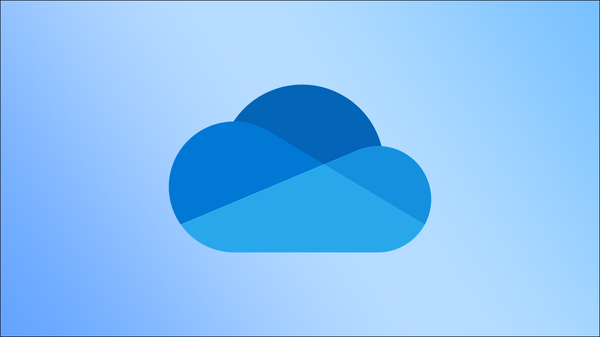
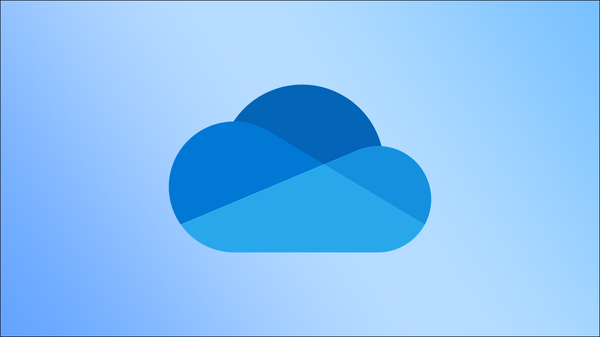
OneDrive 与您的 Windows 10 设备同步以将您的文件备份到云,但有时可能会出现一些问题,使同步无法正常工作。重置 OneDrive 可能会解决这些问题。
重置 OneDrive 时会发生什么?
OneDrive 很棒,但并非完美无缺。虽然不常见,但您可能需要偶尔重置 OneDrive one Windows 10 以修复同步问题。但是,在您重置 OneDrive 之前,最好知道这样做时实际会发生什么。
最重要的是,重置 OneDrive 时不会丢失任何数据。本地存储在您的 PC 上的所有文件将保留在您的 PC 上,并且存储在 OneDrive 中的所有文件将保留在 OneDrive 中。
但是,确实会发生任何现有连接都将断开连接的情况——重置的全部意义在于断开连接并重新连接。此外,如果您只选择了要备份到 OneDrive 的特定文件夹,则在重新连接到 OneDrive 时需要重做这些设置。OneDrive 不会记住您以前的设置。
听起来很痛苦?过程其实并不难,但您可以随时尝试简单地重新启动 OneDrive。与完整的重置不同,它会重置您的设置并断开 Windows 10 PC 和 OneDrive 之间的连接,重启只是关闭并重新启动 OneDrive,同时保持所有设置不变。
首先尝试重新启动 OneDrive
重新启动 OneDrive 可能会修复导致 OneDrive 无法正确同步的任何连接问题。要重新启动 OneDrive,请右键单击桌面系统托盘中的 OneDrive 图标,然后从菜单中单击“关闭 OneDrive”。
![]()
![]()
将出现一个通知窗口,询问您是否确定要关闭 OneDrive。单击“关闭 OneDrive”按钮进行确认。
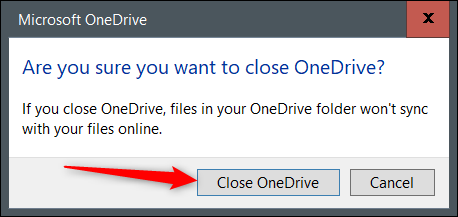
![]()
选择后,OneDrive 将关闭,其图标将从系统托盘中消失。现在您需要再次启动它。为此,请在 Windows 搜索框中键入“OneDrive”,然后从搜索结果中选择“OneDrive”应用程序。
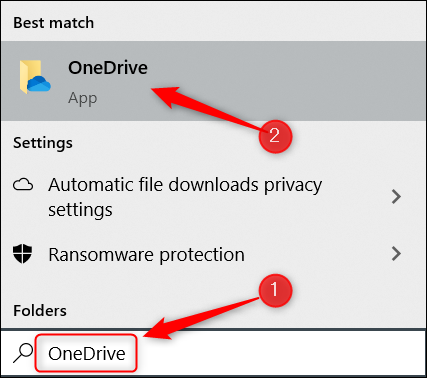
![]()
OneDrive 现在将重新启动,如果一切顺利,将再次开始正确同步。如果没有,您可能需要完全重置。
如何重置 Microsoft OneDrive
若要在 Windows 10 电脑上重置 OneDrive,请按 Windows+R 打开“运行”应用。如果您愿意,也可以在此过程中使用命令提示符。
接下来,您需要/reset在“运行”应用的文本框中输入 OneDrive 可执行文件的文件路径,后跟,。.exe 文件的文件路径可能因各种原因而有所不同,但通常是以下命令之一。你可以试试这些命令。如果命令是正确的命令,OneDrive 将重置。如果您输入的命令包含不正确的文件路径,您只会收到一条错误消息——不会发生其他任何事情。继续尝试,直到找到正确的为止。
当然,如果你不喜欢猜测,你可以在文件资源管理器中找到onedrive.exe 文件,记下文件路径,然后运行命令。
%localappdata%\\Microsoft\\OneDrive\\onedrive.exe /reset
C:\\Program Files\\Microsoft OneDrive\\onedrive.exe /reset
C:\\Program Files (x86)\\Microsoft OneDrive\\onedrive.exe /reset
输入命令后,按 Enter 键或单击“确定”。
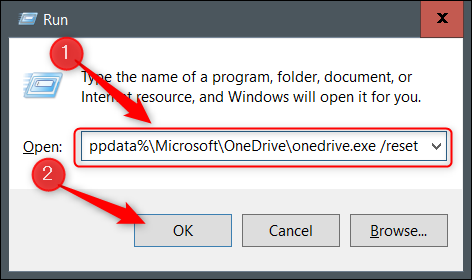
![]()
您现在需要重新启动 OneDrive。在 Windows 搜索栏中键入“OneDrive”,然后从搜索结果中单击“OneDrive”。
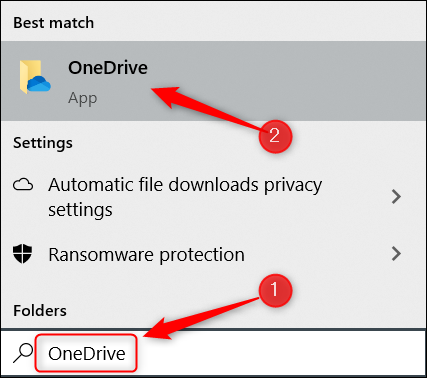
![]()
OneDrive 现在将打开并开始自动同步您的文件和文件夹。同样,如果您之前告诉 OneDrive 仅同步特定文件和文件夹,则需要重做这些设置。
